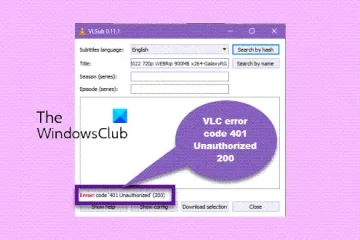Pengguna iPad biasanya menyetel kode sandi di perangkat mereka untuk privasi dan keamanan. Namun fitur keamanan ini dapat merepotkan jika Anda lupa kode sandi iPad.
Dan ketika mereka memasukkan kode sandi yang salah, iPad dinonaktifkan. Ini adalah masalah umum yang sering dihadapi pengguna iPad, jadi kami akan membahas cara memperbaiki iPad yang dinonaktifkan.
Kami akan membagikan berbagai solusi untuk kesalahan’iPad dinonaktifkan, sambungkan ke iTunes’dan Anda dapat memilih a opsi yang paling sesuai untuk situasi Anda.
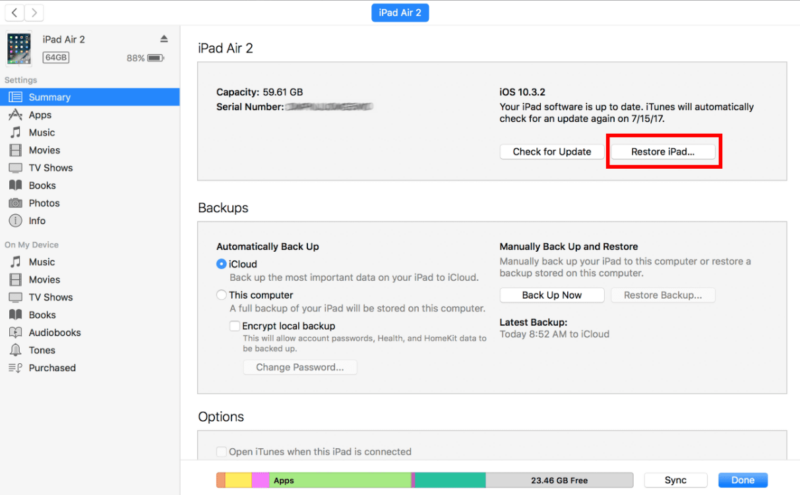
Mengapa iPad saya menampilkan’iPad is Disabled, connect to iTunes’?
Jika Anda memasukkan kode sandi yang salah beberapa kali, iPad akan menampilkan pesan yang mengatakan’iPad is Disabled, terhubung ke iTunes’.
Setelah upaya yang salah ke-5, perangkat dinonaktifkan untuk waktu yang terbatas, tetapi setelah sepuluh upaya yang salah berturut-turut, iPad dinonaktifkan secara permanen. Anda perlu membukanya menggunakan iTunes atau metode lain yang sesuai.
Bagaimana cara memulihkan iPad yang dinonaktifkan dengan iTunes?
Saat iPad Anda dinonaktifkan, Anda akan melihat pesan untuk menghubungkannya ke iTunes. Ini adalah metode langsung untuk membuka kunci iPad. Namun, ini hanya berfungsi saat perangkat Anda disinkronkan dengan komputer.
Jika Anda pernah menyinkronkan perangkat sebelumnya, ikuti langkah-langkah berikut:
Langkah 1: Colokkan iPad Anda ke komputer melalui kabel USB.
Langkah 2: Luncurkan iTunes dan pilih ikon yang mewakili perangkat Anda.
Langkah 3: Buka tab Ringkasan. Klik pada tombol Pulihkan. Selesaikan konfirmasi dan tunggu prosesnya selesai.
Cara membuka kunci iPad yang dinonaktifkan tanpa iTunes atau kode sandi
Cara terbaik untuk membuka kunci iPad yang dinonaktifkan tanpa iTunes atau kode sandi adalah melalui Tenorshare 4uKey. Ini adalah alat pihak ketiga yang membantu Anda menyingkirkan segala jenis kunci iPad/iPhone tanpa syarat apa pun.
Anda tidak perlu memasukkan ID Apple, kata sandi, atau apa pun. Cukup ikuti beberapa langkah sederhana dan buka kunci perangkat.
Dengan alat yang satu ini, Anda dapat menghapus kode sandi, kode sandi waktu layar, profil MDM, kunci aktivasi, dan Touch ID/Face ID. Ini adalah solusi lengkap untuk kunci iPad dan iPhone.
Ini berfungsi dengan iPadOS dan iOS 16 terbaru. Anda tidak memerlukan iTunes atau iCloud. Bagian terbaiknya adalah ini berfungsi di Windows dan Mac.
Cara membuka kunci iPad yang dinonaktifkan tanpa iTunes melalui hard reset
Cara membuka kunci iPad yang dinonaktifkan tanpa iTunes melalui hard reset. Itu tidak memerlukan komputer atau perangkat lunak apa pun. Yang perlu Anda lakukan hanyalah menekan tombol tertentu dan memasukkan kode sandi. Jika Anda tidak ingat kode sandinya, metode ini bukan untuk Anda.
iPad tanpa tombol Beranda:
Pertama, tekan dan lepaskan tombol volume yang terletak paling dekat dengan tombol atas. Ulangi langkah ini dengan tombol volume lainnya. Selanjutnya, tekan dan tahan tombol atas hingga logo Apple muncul di layar.
iPad dengan tombol Beranda:
Tekan dan tahan tombol beranda dan atas tombol hingga logo Apple muncul di layar.
Banyak pengguna mengatakan bahwa mereka telah mencoba metode ini. Setelah mengatur ulang perangkat dengan keras, mereka dapat memasukkan kode sandi, dan perangkat tidak dinonaktifkan. Jika Anda tidak melihat iPad dinonaktifkan, sambungkan ke pesan iTunes, masukkan kode sandi dan buka kunci perangkat Anda.
Cara membuka kunci iPad yang dinonaktifkan dengan iCloud
Jika Anda mengetahui Apple ID dan kata sandi perangkat, Anda dapat mengatur ulang atau membuka kunci iPad Anda melalui iCloud. Ini adalah metode yang mudah. iCloud memiliki Temukan Aplikasi iPhone, yang akan membantu Anda menghapus perangkat dari jarak jauh.
Cara membuka kunci iPad yang dinonaktifkan tanpa komputer
iPhone telah memperkenalkan opsi Hapus iPad di iPadOS 15.2 dan yang lebih baru. Anda melihat opsi di layar utama, dan itu dapat menghapus perangkat tanpa menggunakan komputer atau alat pihak ketiga mana pun. Tetapi Anda harus mengetahui ID Apple dan kata sandi untuk metode ini.
Langkah 1: Ketuk opsi Hapus iPad di layar utama. Ketuk Hapus iPad lagi untuk konfirmasi.
Langkah 2: Masukkan ID Apple dan kata sandi Anda.
Langkah 3: Ketuk Hapus iPad lagi. Sekarang, perangkat akan terhapus dengan sendirinya.
Langkah apa yang dapat Anda ambil untuk menghindari kesalahan penonaktifan iPad di masa mendatang?
Berikut beberapa tip untuk mencegah penonaktifan iPad. Anda dapat mengingat hal ini untuk menghindari masalah di masa mendatang:
Jangan berikan iPad kepada anak-anak yang dapat memasukkan kode sandi yang salah beberapa kali. Setelah mengubah kode sandi, tulis di selembar kertas atau buku catatan. Ini akan membantu Anda mengingat kode sandi baru dengan mudah. Jika Anda sering mengalami masalah ini, cobalah untuk tidak menggunakan kunci kode sandi. Sebagai gantinya, Anda dapat menggunakan Face ID atau Touch ID.
Metode mana pilihan terbaik Anda?
Kami telah menyoroti berbagai metode yang dapat Anda gunakan untuk memperbaiki masalah’iPad dinonaktifkan, sambungkan ke iTunes’. Semuanya memiliki beberapa syarat dan prasyarat, jadi Anda harus memilih metode yang sesuai dengan skenario Anda.
Rekomendasi kami adalah menggunakan Tenorshare 4uKey. Ini berfungsi dalam setiap kasus, dan Anda tidak perlu memasukkan kode sandi, ID Apple, kata sandi, atau apa pun. Anda hanya perlu mengikuti beberapa langkah sederhana yang telah kami sebutkan, dan iPad Anda akan dibuka kuncinya dalam waktu singkat.
Tenorshare juga memiliki panduan mendetail tentang prosesnya yang dapat Anda lihat di sini.
=============
Tentang perusahaan: Tenorshare didirikan pada tahun 2007, dan memberikan solusi untuk pemulihan data, pengelolaan konten perangkat, pemulihan kata sandi, perbaikan sistem, serta kebutuhan ponsel cerdas dan komputer lainnya.
=============